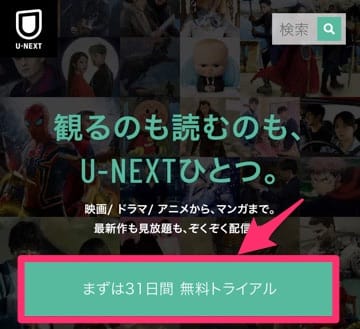原因と解決方法を教えて!
こんなお悩みを解決する記事です。
電子プリカ『Kyash』とは👆
スマホで作れるVISAプリペイドカード。
アプリのダウンロードだけで作成できるので、クレカを持てない学生や主婦に人気です。
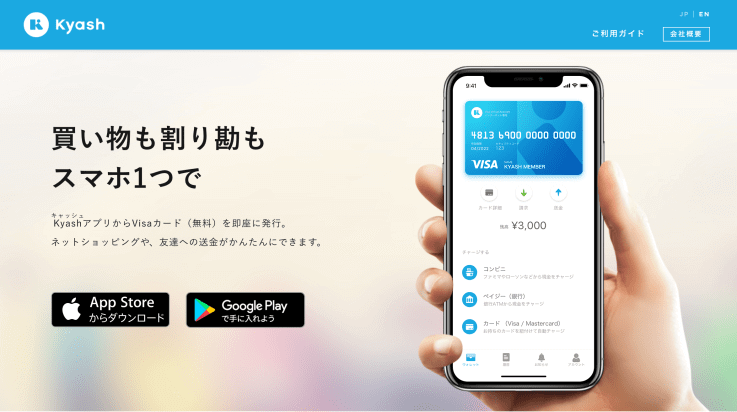
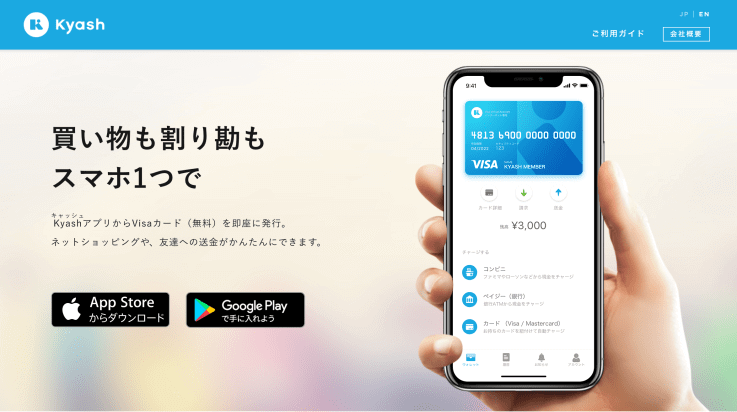



発行料や手数料も0円です!
Kyashを使えば、クレカなしでU-NEXTに登録できます。
しかしやり方を間違えると「このカードは使用できません」とはじかれるので、この記事で正しい登録方法を確認してください。
【U-NEXT】にKyashで登録する手順
手順は以下の4ステップです。
※Kyashで直接登録するとエラーになるので、楽天ペイを経由します。



ステップ①Kyashを作る
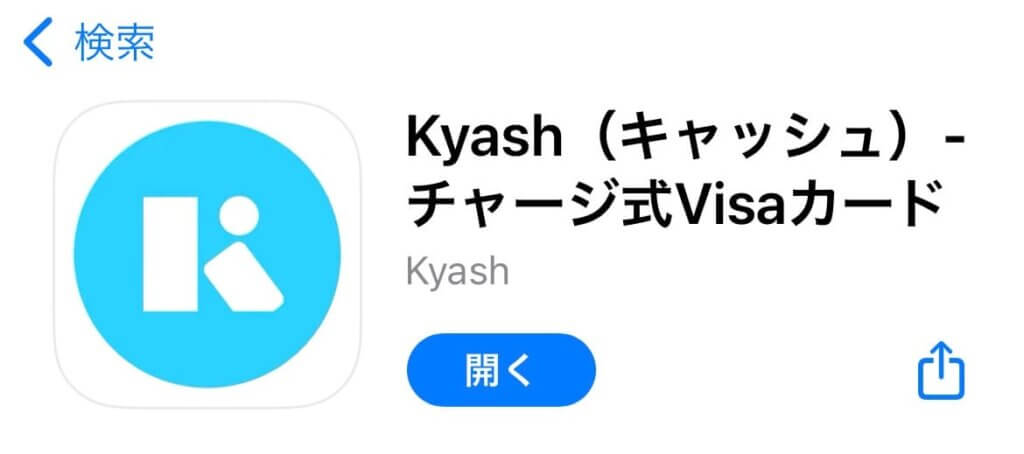
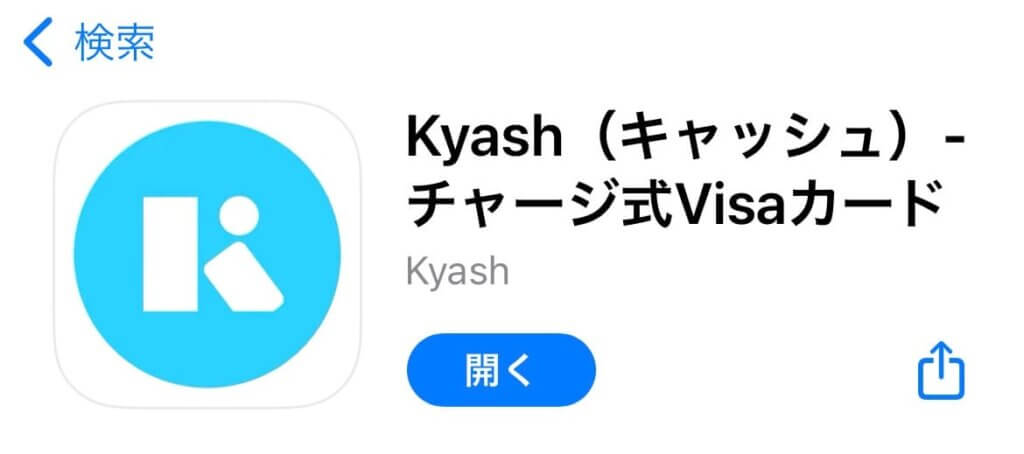
- KyashアプリをダウンロードAppStore / Google Play
- 【Kyashを始める】ボタンをタップ
- 本人情報登録
- 電話番号をSMSで認証する
- 内容を確認して登録
Kyashのアプリを開いて、この画面が表示されればOKです。
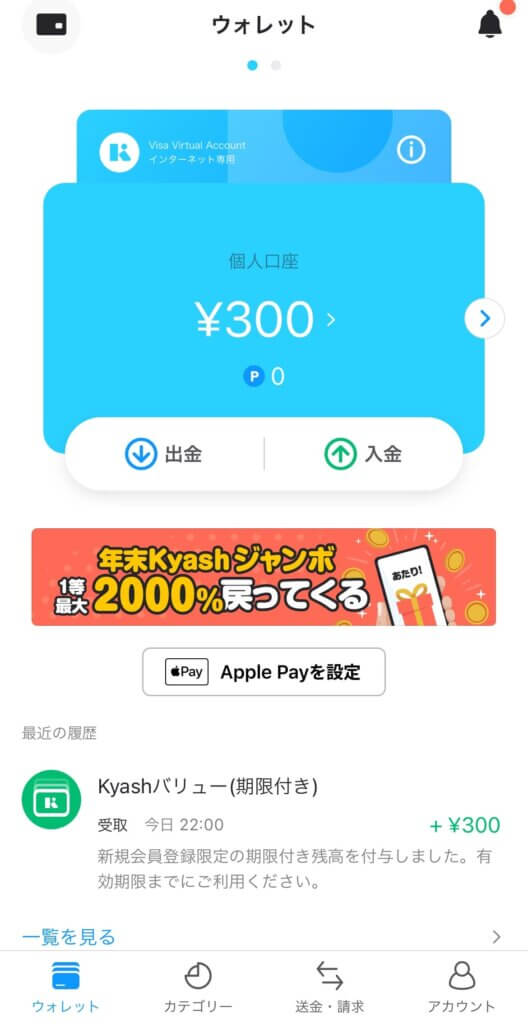
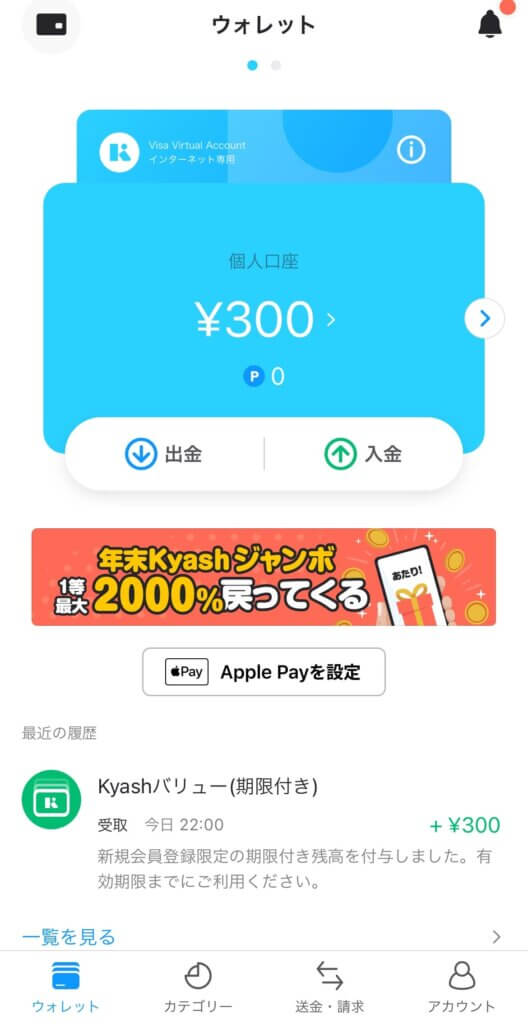
※もしデビットカードがあれば、デビットで代用可能です
>>【楽天ペイ経由】U-NEXTにデビットカードで登録する方法
ステップ②楽天アカウントを作る
楽天アカウントを持っていない場合のみ。楽天ペイを使うために必要です。
こちらから1分で作れます。
>>楽天アカウントの新規作成ページ
ステップ③楽天アカウントにKyashをひも付ける
楽天マイページから、Kyashを「新規カード」として登録します。
- 楽天マイページからログイン
- 会員情報の確認変更
- クレジットカード情報の「確認・変更」
- 新規カード情報の追加
画像つきで詳しく見る👆
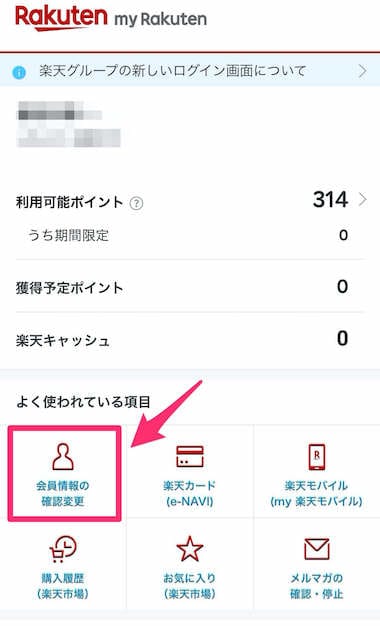
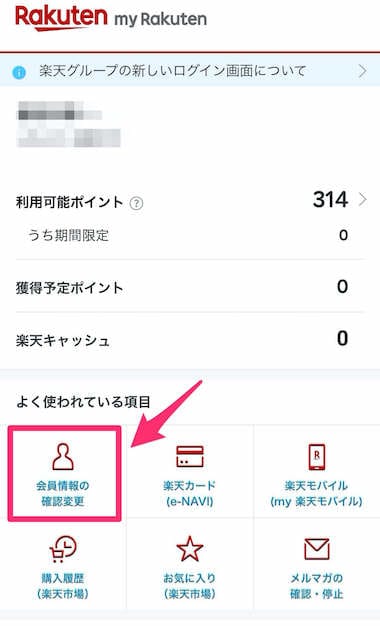
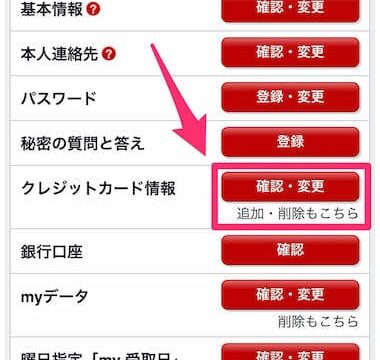
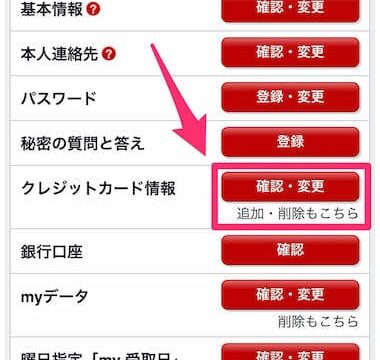
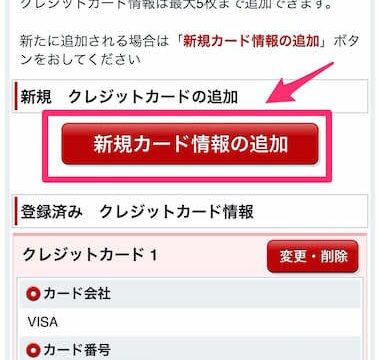
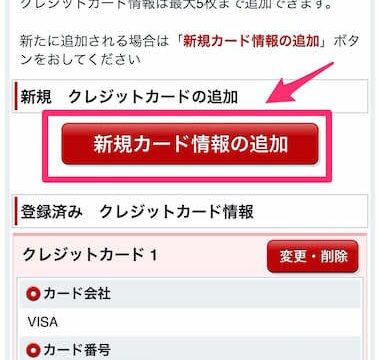
楽天ペイではKyashはクレジットカードとして扱われます。
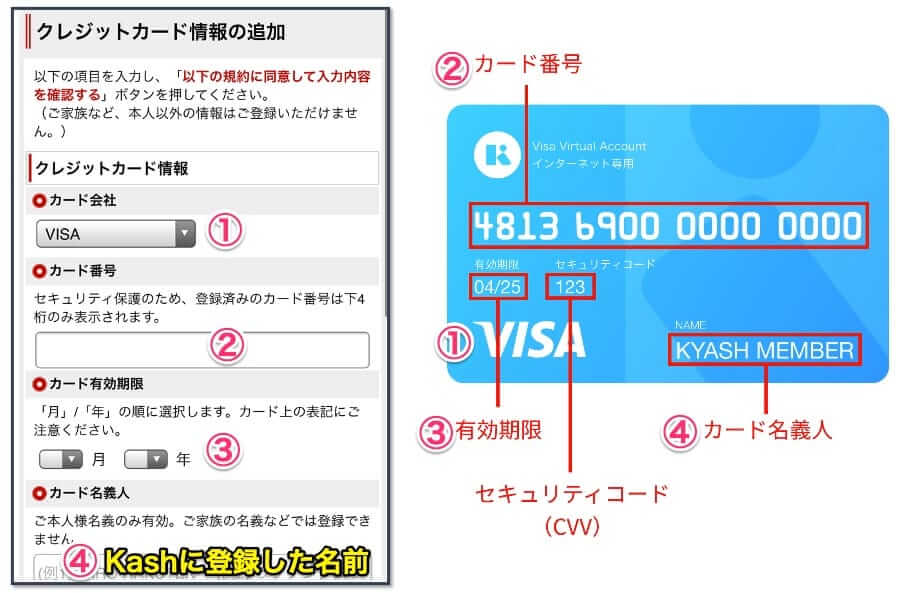
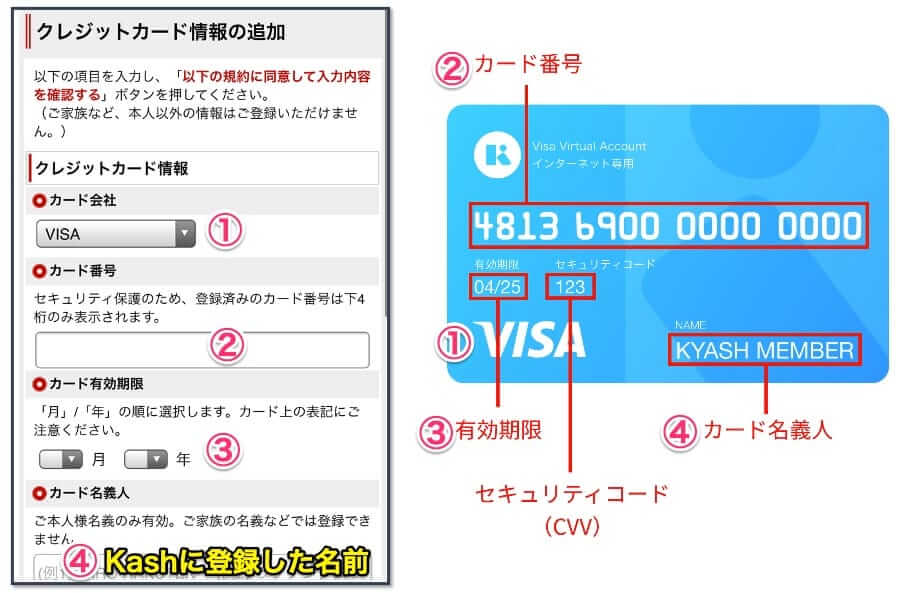
※『カード名義人』はご自身の名前を入れます。(Kyashでは『KYASH MEMBER』となっていますが、こちらはスルーでOKです)
【カード情報の確認方法】
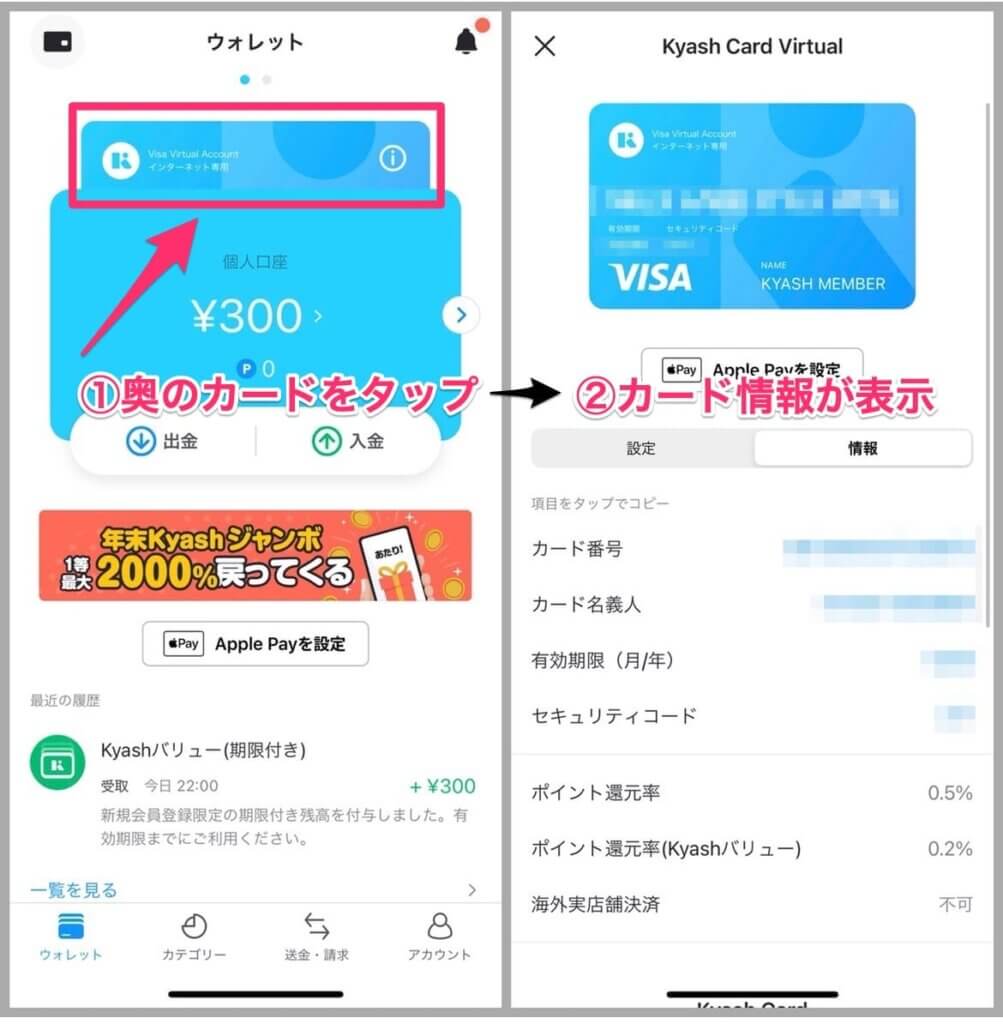
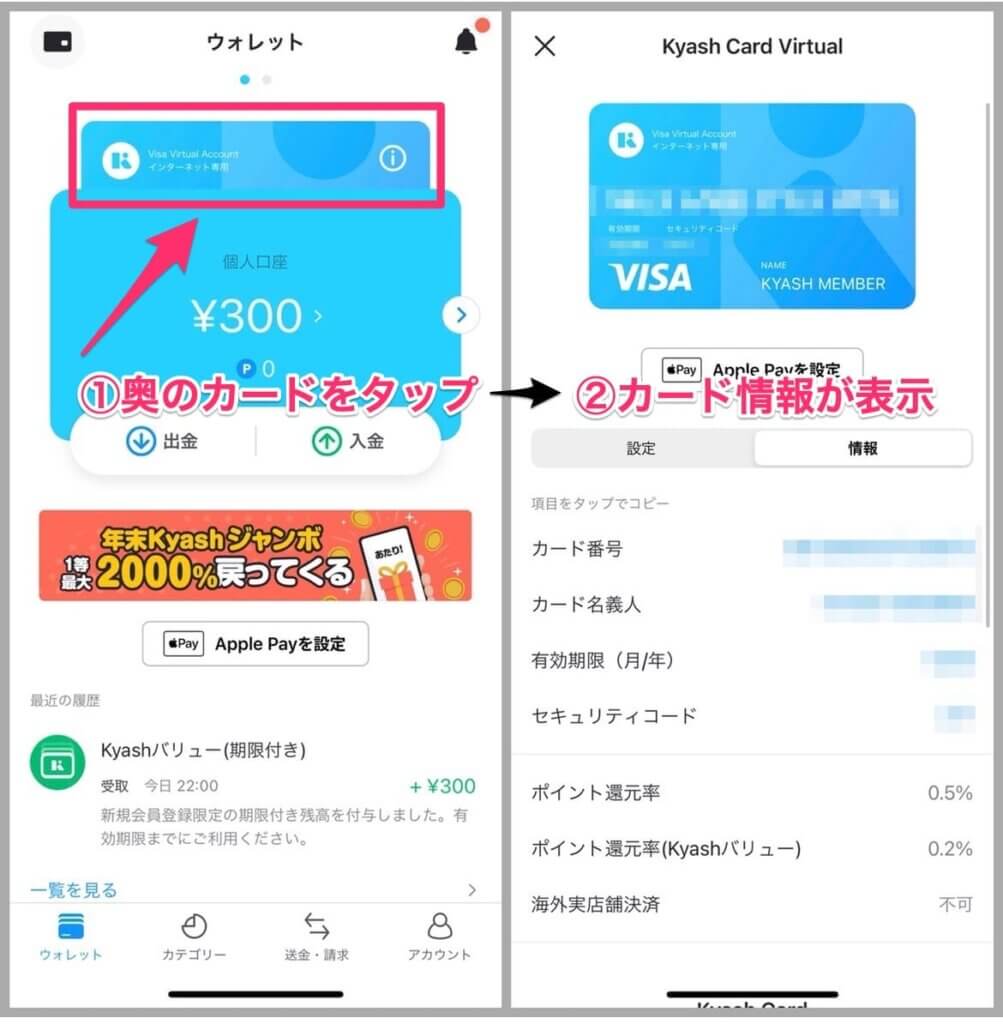
以上でカード登録は完了です。
>>楽天マイページでカード登録する
ステップ④楽天ペイ決済でU-NEXTに登録する
最後に楽天ペイ払いでU-NEXTに登録します。


『決済方法の選択』で楽天ペイを選択します。





全ての項目を入力して送信すると、下の画面になるので『楽天IDでお申し込み』をタップ


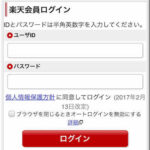
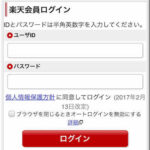
下の画面になったら、下へスクロールして「クレジットカード」にチェックを入れます。
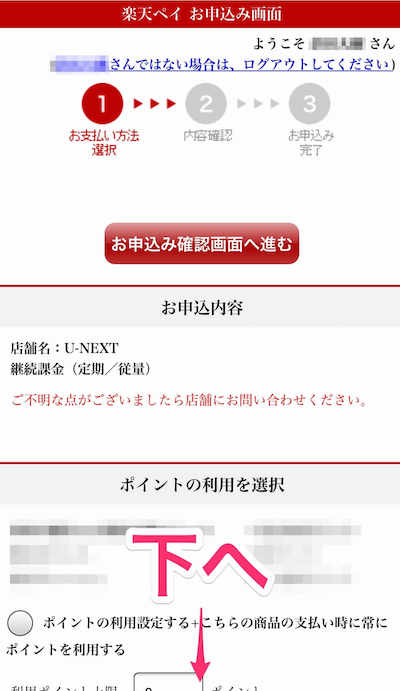
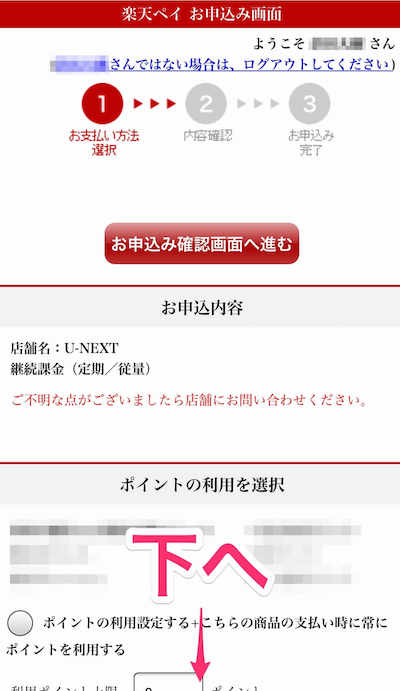
クレジットカードにチェックを入れます。
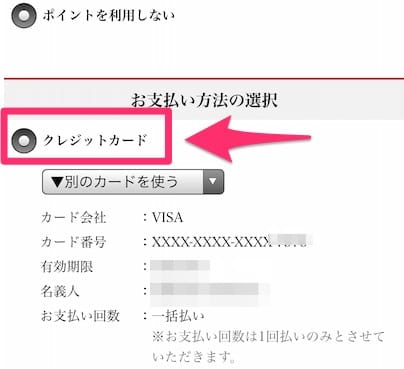
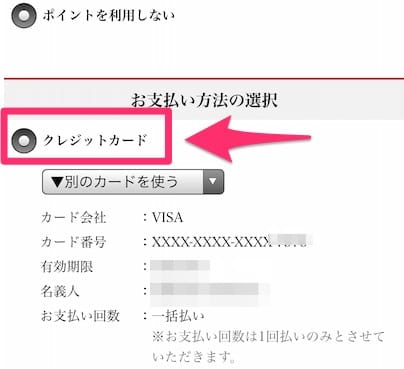
クレジットカードの情報がKyashと同じか確認し、「お申込み画面へ進む」をタップ



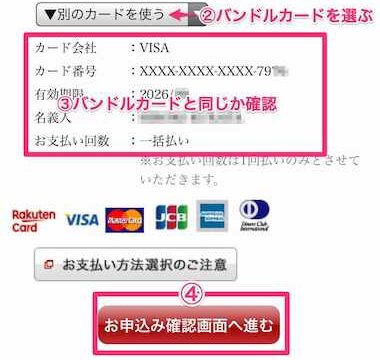
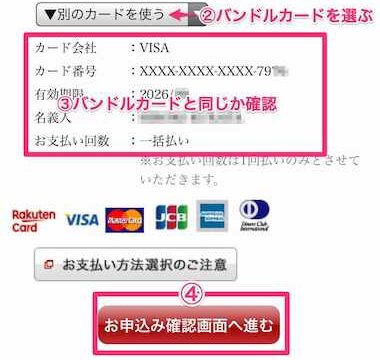
最終確認の画面です。『この内容で申し込む』を押します。
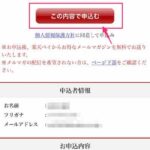
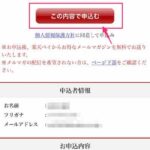
楽天のページで「支払い手続きが完了しました」と表示され、5秒ほどでU-NEXTの画面に自動で切り替わります。








登録が完了すると、U-NEXTと楽天ペイの両方から手続き完了のメールが届きます。 <U-NEXTからのメール> 無料トライアルの期限が書かれているので保存しておきましょう。
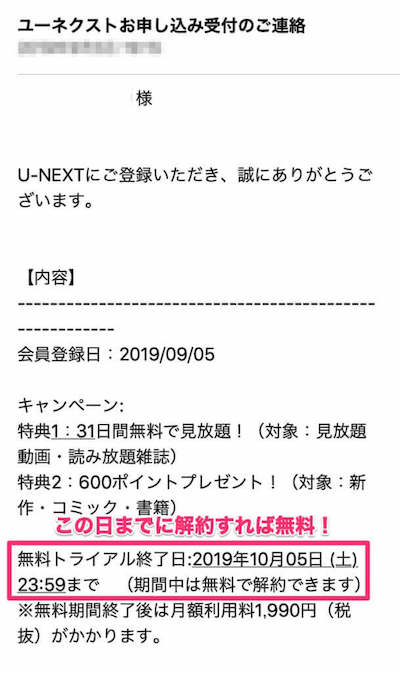
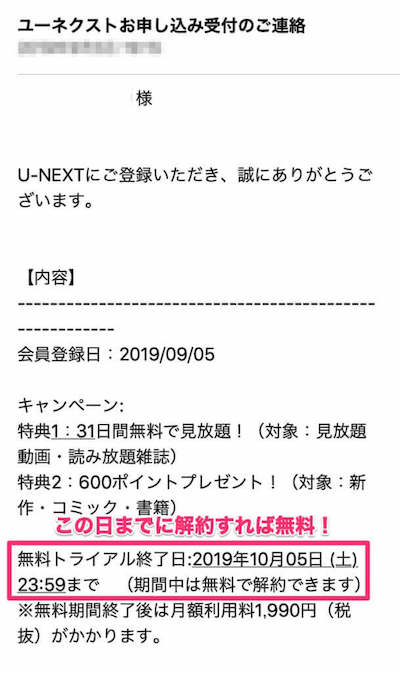
<楽天ペイからのメール>





以上で設定は完了です。
手順を覚えたら実際にやってみましょう
Kyashで登録できない!?原因と対策まとめ



説明どおりに登録しても、できないよ。。。。
原因と対処法は状況によって異なるため、当てはまるエラーをタップして進めてください。
エラー①楽天ペイが支払い方法にない場合
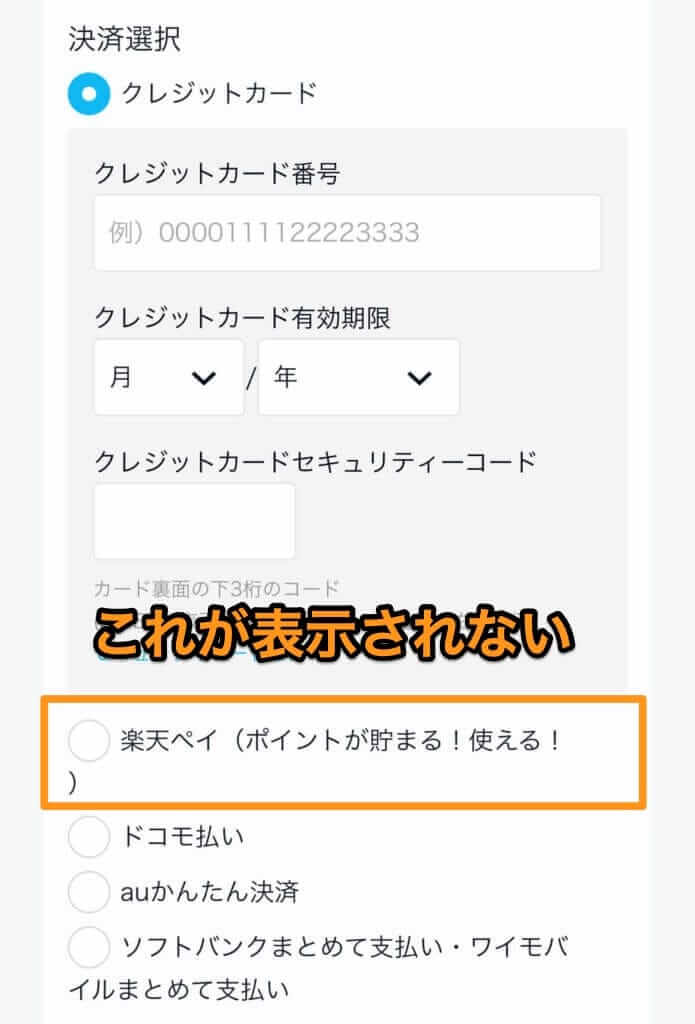
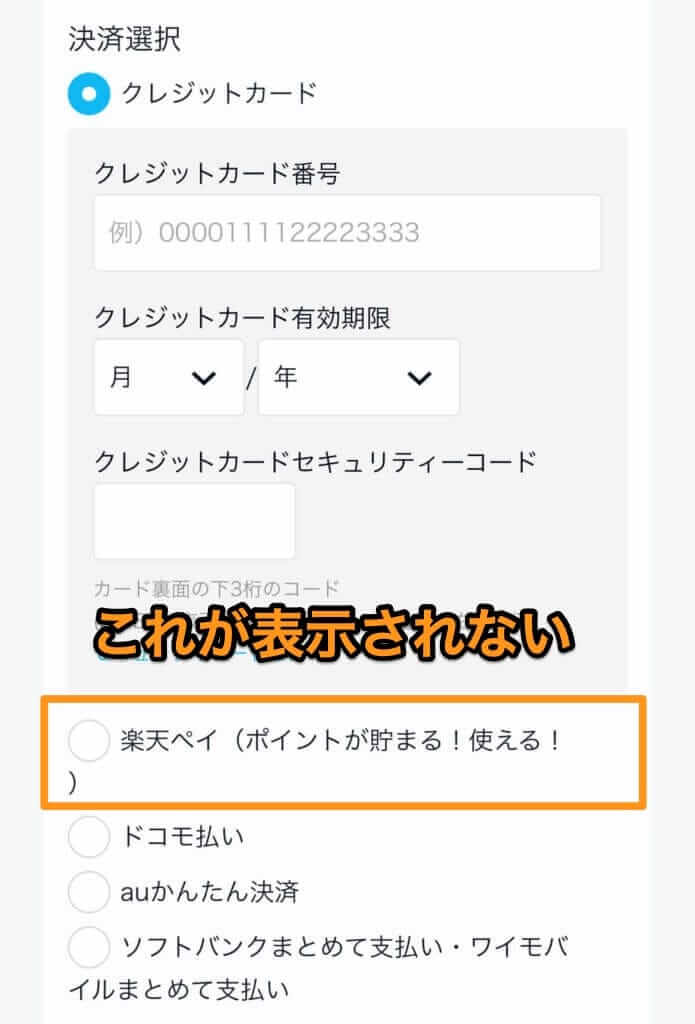
原因は次のどちらかです。
- 外部キャンペーンから申し込んでいる
- 今回は再登録である
- 支払い方法変更で楽天ペイにしようとしている
原因①外部キャンペーンから申し込んでいる
キャンペーンやポイントサイト経由でU-NEXTに無料登録する場合、クレカ登録しか選べません。
U-NEXT公式サイトから登録しましょう。
原因②今回は再登録である
以前U-NEXTを利用していて、今回が再登録の場合は楽天ペイ払いは選べません。
この場合は新しくアカウントを作り直しましょう。



<ログアウト手順>
Webマイページ>メニュー>アカウント設定>ログアウト
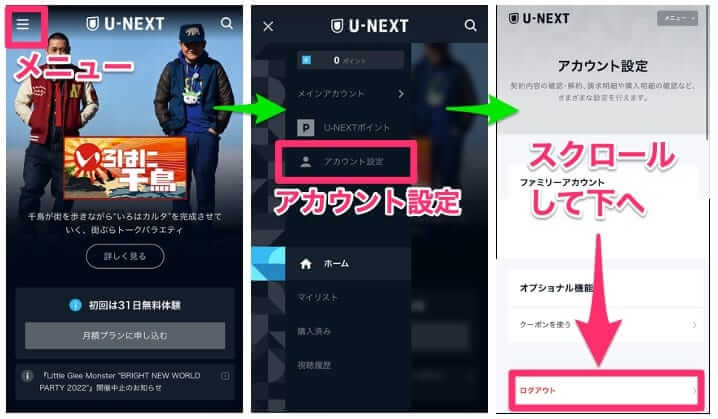
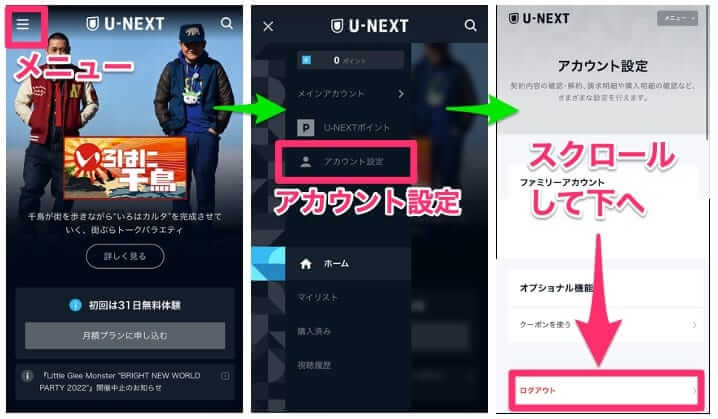
原因③支払い変更で楽天ペイにしようとしている
支払い方法変更の場合、楽天ペイは選択欄に表示されません。



U-NEXTは他の決済方法から、楽天ペイへ変更はできないためです。
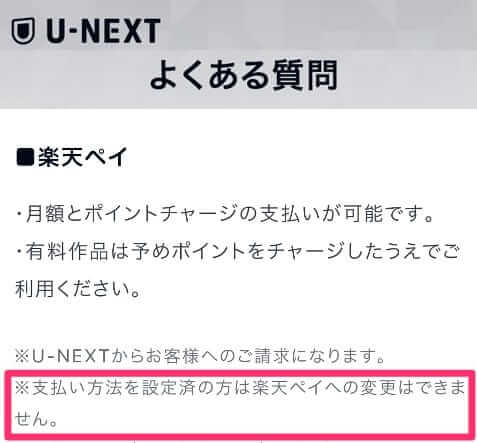
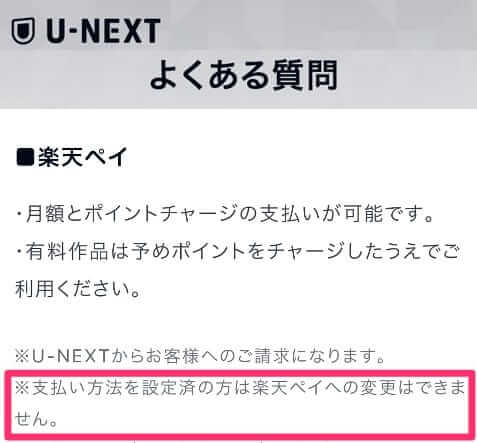
この場合はアカウントを作り直して、楽天ペイ払いで登録します。
エラー②楽天ペイでエラーになる場合
主な原因は次の3つです。
- 入力したカード情報が間違っている
- U-NEXTの登録名とKyashの名前が違う
- 楽天ペイのシステムエラー
原因①入力したカード情報が間違っている
楽天ペイに登録されているKyashの情報に間違いがないか確認しましょう。
>>楽天マイページ→会員情報の確認・変更→クレジットカード情報
原因②U-NEXTの登録名と楽天ペイの名前が違う
U-NEXTに登録した名前と、楽天ペイに登録するカードの名義人を同じにしましょう。
Kyashの名前欄は「Kyash USER」となっていますが、U-NEXTに登録した自分の名前を入れてください。
原因③楽天ペイのシステムエラー
楽天ペイ運営側が原因となっている可能性があります。
対処法を詳しくまとめられているこちらのサイトを参考にしてください。
>>参考:【楽天ペイ】エラーが発生して決済できない!原因と対処法を徹底解説
KashのQ&A
ここからは楽天ペイや、Kyashにまつわる補足事項をご説明します。
無料トライアルだけならKyashにチャージはいらない?






U-NEXTで料金が発生しない場合は、チャージはしなくてOK!
もし万が一料金が発生してしまっても、料金請求がきてからチャージをすれば大丈夫!
無料トライアルをいつまでに解約すればお金がかからないかは、登録完了メールをチェックしてください。
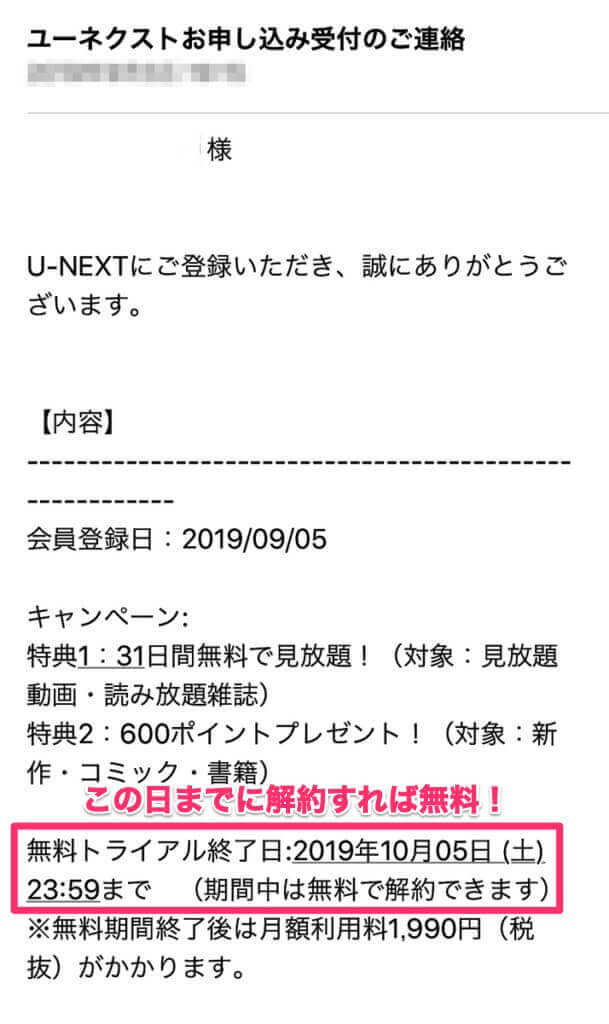
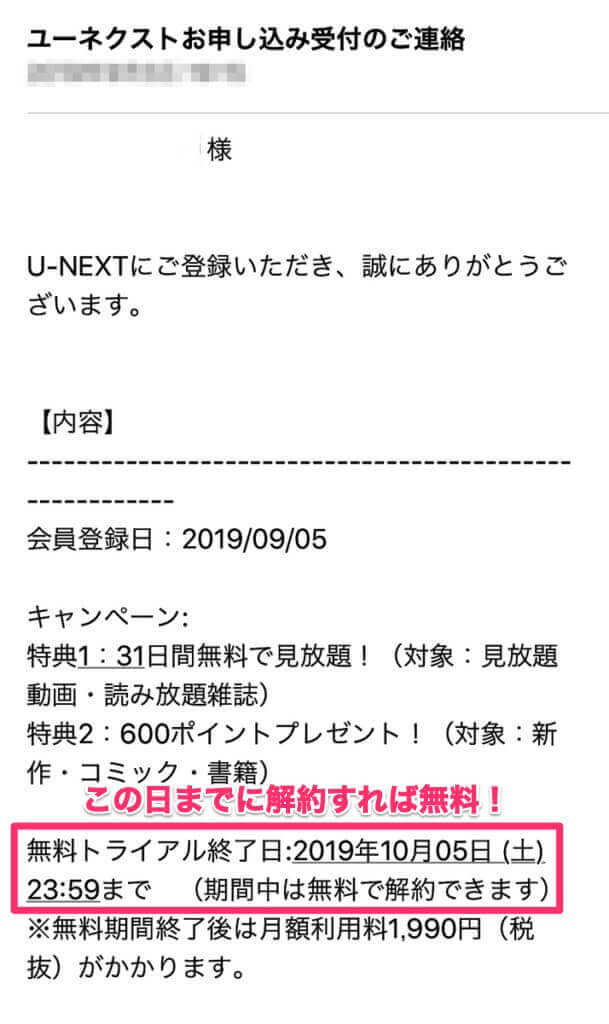


Kyashのチャージ方法は?






クレカなしですぐチャージしたいなら、コンビニ払いがおすすめ!
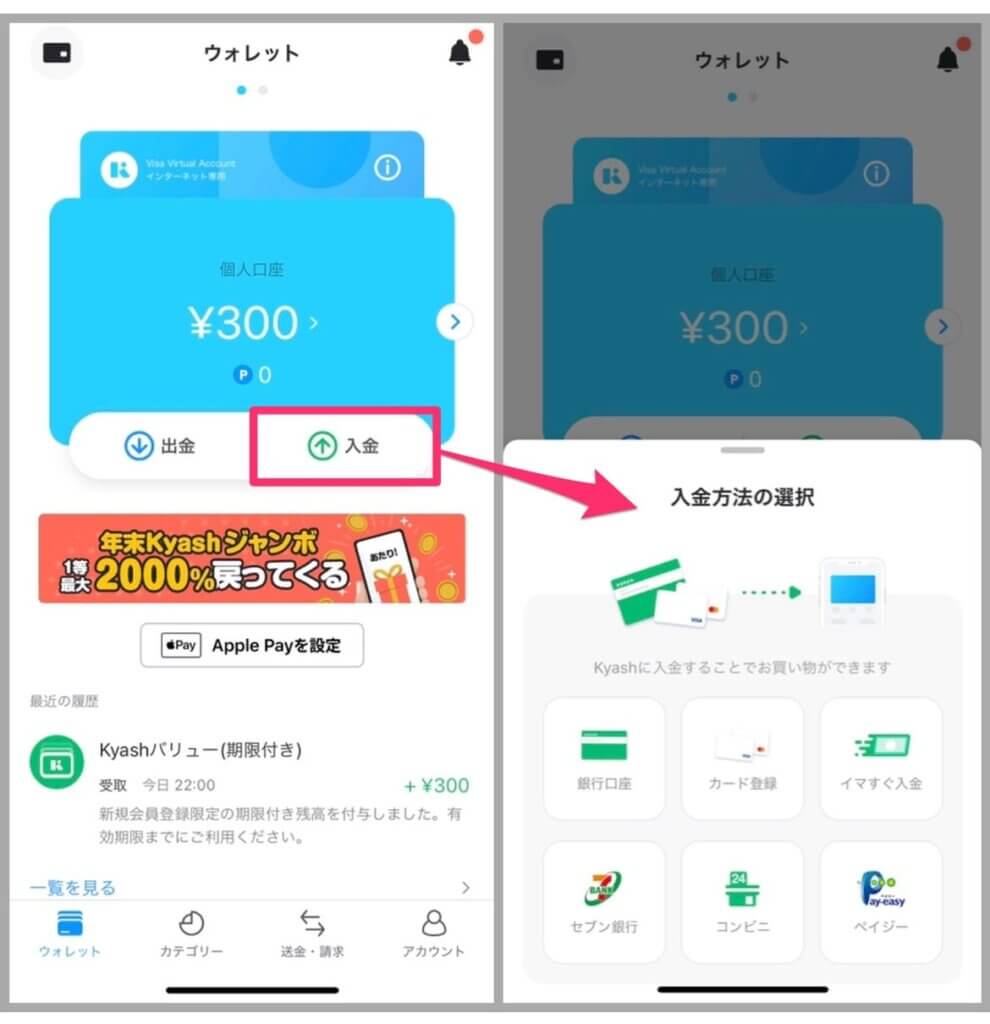
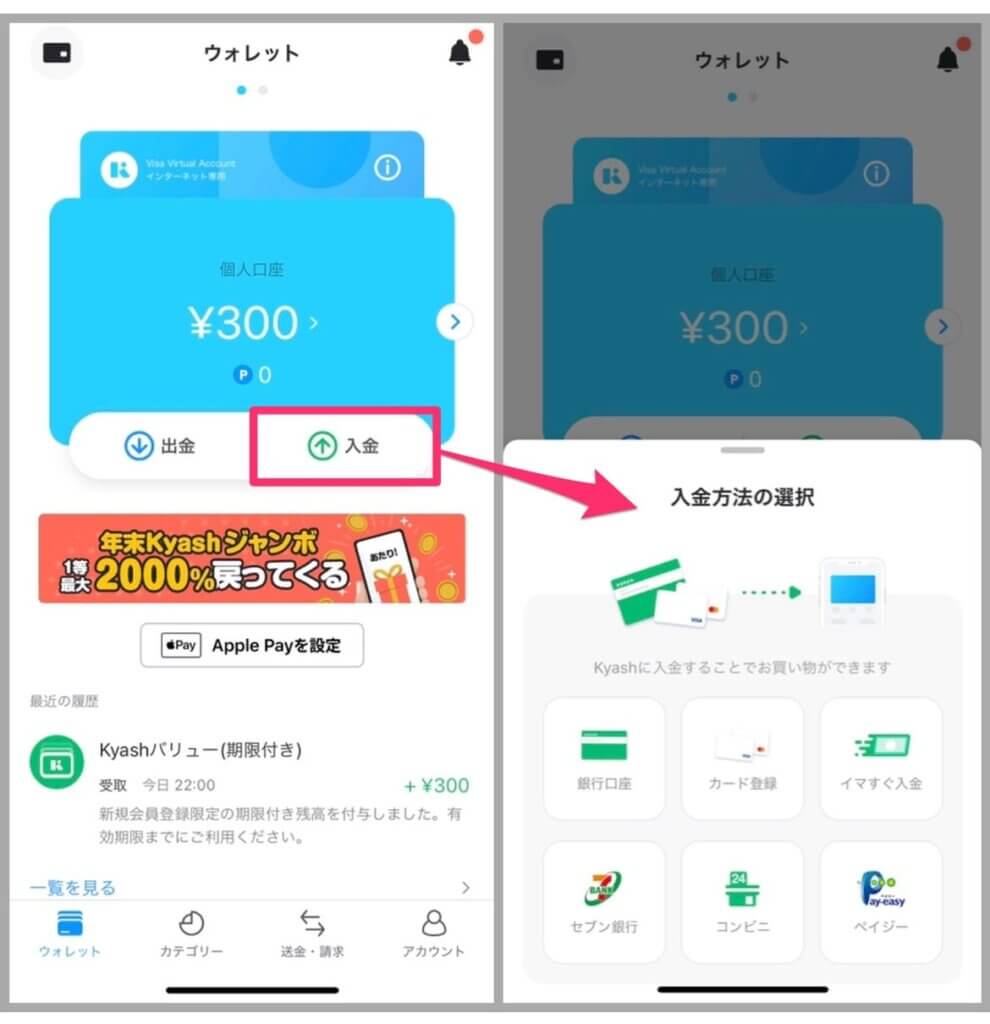
まとめ
本記事では、KyashでU-NEXTに登録する方法を紹介しました。
Kyashは楽天ペイを経由すればOKです。
- Kyashを作る
- 楽天アカウントを作る >>【楽天】アカウント新規作成
- 楽天ペイにKyashを登録 >>楽天:マイページログイン
- 楽天ペイ払いでU-NEXTに登録 >>【無料】U-NEXTトライアルページ
\ 31日以内の解約で完全無料/